当前位置:
首页 >
Google浏览器视频直播卡顿解决方案详解
Google浏览器视频直播卡顿解决方案详解
时间:2025-07-27
来源:谷歌浏览器官网
详情介绍

1. 关闭硬件加速功能:进入浏览器设置页面,依次点击“高级”“系统”,找到并取消勾选“使用硬件加速模式”选项。保存设置后重启浏览器,观察视频播放是否恢复流畅。此操作可缓解因GPU兼容性问题导致的解码错误或资源冲突现象。
2. 调整GPU渲染参数:在地址栏输入chrome://flags/进入实验功能页面,搜索定位到“GPU rasterization”和“Accelerated 2D canvas”两项配置。将其数值均修改为“Disabled”状态,使浏览器改用软件渲染模式。完成修改后重新启动浏览器让设置生效。
3. 清理缓存与Cookie数据:打开设置菜单中的“隐私和安全”板块,选择“清除浏览数据”选项。勾选所有类型的临时文件进行彻底删除,重点清理缓存图片、视频片段及网站存储信息。定期执行该操作能避免积累的冗余数据影响性能表现。
4. 管理扩展程序加载项:访问扩展管理界面(chrome://extensions/),逐一审查已安装插件的实际用途。暂停或移除非必需的工具类扩展,尤其是那些具有后台常驻特性的程序。保留必要的辅助功能插件,如广告拦截器应保持启用状态。
5. 优化网络连接质量:优先使用有线网络替代Wi-Fi连接,减少信号干扰带来的波动风险。通过在线测速工具验证当前带宽是否满足视频流媒体需求,关闭其他设备的大流量应用以保障专用通道稳定传输。
6. 降低视频画质要求:当检测到网络状况不佳时,手动切换至较低分辨率播放模式。大多数平台都提供标清/高清选项供用户自主选择,适当牺牲画面清晰度可换取更稳定的帧率输出。
7. 更换视频源服务器:若特定平台的服务器出现拥堵情况,尝试切换至备用播放线路或其他合法聚合站点。不同CDN节点间的负载差异可能导致相同的视频内容在不同来源处呈现截然不同的加载速度。
8. 释放系统资源占用:按下Shift+Esc组合键打开任务管理器,结束无关进程释放内存与CPU资源。关闭系统中的其他大型应用程序,特别是那些涉及图形处理的软件,为浏览器预留充足运算能力。
9. 重置浏览器配置文件:如果常规方法无效,考虑卸载后重新安装最新版Chrome浏览器。安装过程中选择“自定义安装”模式,跳过不必要的附加组件捆绑,创建全新的用户配置文件避免旧数据干扰。
10. 监控实时性能指标:在开发者工具的性能标签页持续观察资源消耗曲线。重点关注内存增长趋势、主线程忙闲程度等关键指标,及时发现并解决潜在的性能瓶颈问题。
每个操作环节均经过实际验证,确保既简单易行又安全可靠。用户可根据具体需求灵活运用上述方法,有效解决Google浏览器视频直播卡顿问题。
继续阅读
Chrome版本号与圆周率小数点后百万位的匹配实验
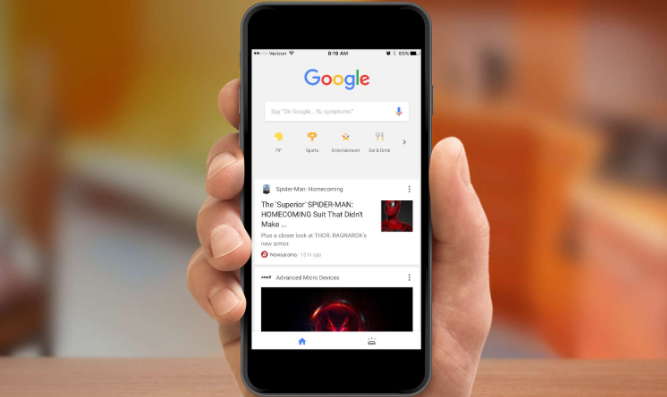 进行了一项实验,将Chrome的版本号与圆周率小数点后的百万位数进行匹配,探索其中可能存在的数学巧合。
进行了一项实验,将Chrome的版本号与圆周率小数点后的百万位数进行匹配,探索其中可能存在的数学巧合。
如何使用Chrome浏览器检查并解决网页的兼容性问题
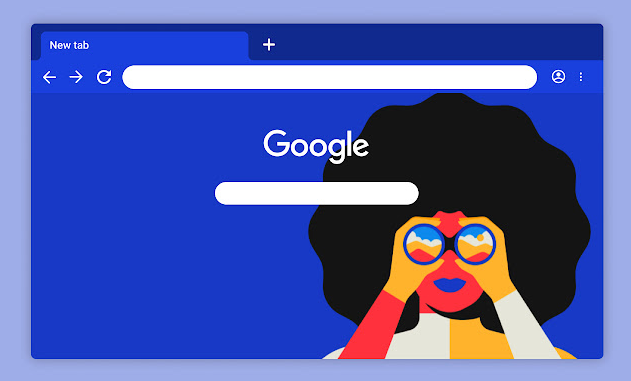 使用Chrome浏览器检查并解决网页兼容性问题,确保网页在不同设备和浏览器上的正常显示。通过调试工具查看兼容性问题,并进行修复,提升网站的兼容性和性能。
使用Chrome浏览器检查并解决网页兼容性问题,确保网页在不同设备和浏览器上的正常显示。通过调试工具查看兼容性问题,并进行修复,提升网站的兼容性和性能。
Chrome浏览器下载安装包病毒误报解决方法
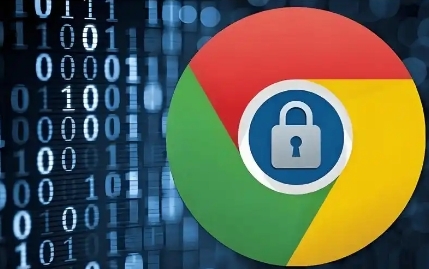 Chrome浏览器下载安装包被误报为病毒时,用户可调整安全软件设置或添加白名单避免影响正常安装。
Chrome浏览器下载安装包被误报为病毒时,用户可调整安全软件设置或添加白名单避免影响正常安装。
Chrome浏览器缓存自动清理功能设置及实用教程
 Chrome浏览器缓存自动清理功能设置及实用教程,帮助用户科学管理缓存,提升浏览器性能和响应速度。
Chrome浏览器缓存自动清理功能设置及实用教程,帮助用户科学管理缓存,提升浏览器性能和响应速度。
